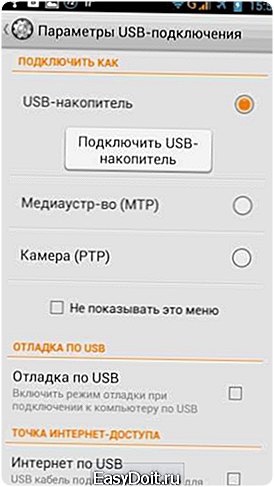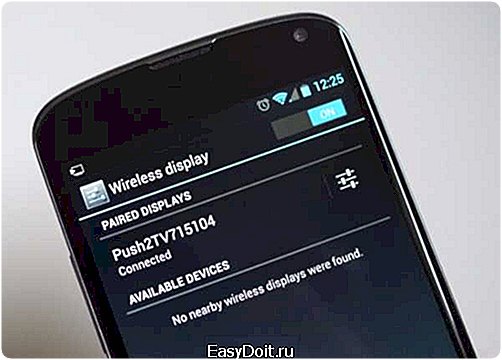Как подключить Андроид приставку к телевизору?
Подключение Android к телевизору
Просматривать фото или фильмы на небольшом экране не всегда удобно, поэтому появляется вопрос, как подключить Андроид к телевизору. Есть специальные кабели (USB, HDMI, RCI с переходниками), при помощи которых вы сможете наслаждаться любимыми видео/фото на большом экране. При этом существует беспроводной вариант подключения через WIFI.
Подключение при помощи USB
Большинство современных телевизоров имеют очень широкий список интерфейсов, в который входит и USB. Как правило, последний расположен на задней панели вашего телевизора. Чтобы выполнить подключение смартфона или планшета на базе android к телевизору, вам понадобится стандартный переходник micro-USB – USB. Обычно этот кабель поставляется в комплекте с телефоном. В случае его отсутствия, вы можете приобрести кабель на рынке.

Чтобы подключить андроид-аппарат к телевизору через usb, сделайте следующее:
- Подключите кабель к телефону (сторона micro-USB), а другой конец к вашему телевизору.
- На вашем гаджете откроется меню «Параметры подключения». В нем укажите пункт «USB-накопитель».

- Теперь в настройках телевизора найдите меню со списком подключенных устройств. На некоторых моделях оно открывается автоматически при подключении флешки или другого гаджета.
- В списке выберите ваш телефон и откройте необходимые файлы.

Теперь при помощи телевизора вы можете фактически осматривать папки и файлы в вашем андроид-смартфоне. Если в списке доступных устройств телефон не обнаруживается, переподключите его, а потом попробуйте выбрать другой режим, например, «Медиаустройство MTP» или «Камера PTP».
Подключение при помощи HDMI
Наивысшее качество изображения и видео на телевизоре можно получить при помощи HDMI кабеля. Данная технология позволяет передавать многоканальные аудиозаписи и видео высокого разрешения с защитой от возможного копирования. Современные телевизоры обязательно имеют подобный выход, чего не скажешь о телефонах.
HDMI-разъем можно найти только в TV-приставках на андроид или некоторых моделях планшетов, поэтому вам придется купить обязательно специальный переходник с USB на HDMI.

Проводом HDMI соединяем деталь и телевизор. В переходнике обычно уже имеется шнур micro-USB, который подключается к телефону. Дальнейшая инструкция аналогична предыдущему способу. Находим ваше устройство непосредственно на TV, а в файловой системе выбираем для запуска нужное фото или видео.
Убедитесь, что формат файла на телефоне поддерживается вашим телевизором, иначе получите сообщение «Файл не поддерживается». В этом случае, запустить его будет невозможно.
Для работы вышеописанной методики ваш телефон должен поддерживать технологию MHL (Mobile High-Definition Link). Однако, есть еще одна альтернатива – SlimPort. Имеются специальные переходники, которые позволяют аналогично подключить смартфон или планшет к телевизору. Подобная технология установлена на некоторых планшетах Nexus.

Подключение при помощи RCA
Если ваш телевизор, так сказать, не относится к разряду «современных»? Обычно такие модели оснащаются стандартными RCA разъемами, к которым необходим так называемый «тюльпан». Для подключения вам понадобится шнур RCA-HDMI и один из вышеописанных переходников, благодаря которому вы подключите телефон.
Качество звука и изображения будет низким, но теперь вы сможете использовать свой TV для просмотра файлов с телефона. Здесь вам необходимо только в настройках телевизора выбрать источник изображения с «тюльпанов».
Использование Wi-Fi
Беспроводная передача данных позволяет избавиться от необходимости различных проводов и переходников. Благодаря Wi-Fi, вы можете положить телефон в другой комнате, при этом выполнять навигацию по файловой системе, не вставая с дивана.
Это позволяет сделать Wi-Fi Direct. Большинство телевизоров имеют в своем распоряжении Smart-TV, которое предполагает использование данной технологии. Также на вашем андроид-телефоне или планшете должно иметься это приложение.
Настройка чем-то похожа на сопряжение двух Bluetooth устройств. Она включает в себя три простых шага:
- Зайдите в настройки беспроводных сетей на планшете или телефоне, найдите и запустите Wifi Direct.
- В телевизионном меню найдите вкладку «Сеть», выберите пункт Wifi Direct.
- Активировав соединение, дождитесь окончания автоматической настройки для обоих аппаратов.
Теперь ваш гаджет синхронизирован с ТВ, и вы можете просматривать фото, видео и другие файлы.
Технология Miracast
Если ваш ТВ не поддерживает Wifi Direct, можете купить отдельно Wi-Fi адаптер, который поддерживает Miracast. Он подключается к HDMI разъему вашего телевизора, при этом позволяет проецировать экран вашего гаджета.
Преимущество подобного рода способа заключается в том, что телевизор необязательно должен уметь читать различные форматы аудио и видео файлов. Вы, без проблем выполняя навигацию через сенсорный экран гаджета, сможете просматривать видео или фото.

Более того, так как Miracast подразумевает только трансляцию картинки на экран, вы без труда сможете сыграть в любые игры на вашем планшете или смартфоне. Если аппарат поддерживает разрешение HD, то картинка будет транслироваться в соответствующем качестве. Единственным недостатком является задержка изображения на несколько десятков миллисекунд.
Чтобы подключить этот адаптер необходимо:
- Если на корпусе адаптера есть переключатель режимов, выберите «Miracast».
- Подключите его к разъему HDMI на телевизоре.
- В настройках телефона выберите меню «Экран».
- Найдите подменю «беспроводной проектор», а потом нажмите.
- Дождитесь подключения.
Использование технологии AirPlay
Если вы обладатель ТВ приставки от компании «Apple», то инженеры из «Купертино» позаботились о том, чтобы вы смогли смотреть на своем широкоформатной телевизоре свои фото и видео. Подключение с помощью AirPlay аналогично вышеописанному методу для Miracast.

Надеемся, что вышеописанные советы пришлись вам в пору, поэтому теперь вы сможете наслаждаться просмотром фильмов непосредственно с Интернета!
poandroidam.ru
Как подключить устройства на базе Андроид к телевизору: самые популярные способы + видео

Если вы обладатель устройства с операционной системой Android, то вы можете посредством подключения девайса к телевизору транслировать изображение на большой экран. Эта функция наверняка понравится любителям кино, музыки и игр. Некоторые способы помогают передавать информацию практически мгновенно, другие — с небольшой задержкой. Разберём самые популярные из них.
Подключение к телевизору через USB
Подключение через USB предполагает наличие у телевизора данного разъёма и простейшего встроенного плеера.

Современные телевизоры имеют все необходимые разъёмы для подключения мобильного устройства
Для подсоединения подойдёт кабель USB, которым комплектуются все Android-устройства.
Возможно использование как microUSB кабеля, так и miniUSB.
- Соедините кабелем из комплекта поставки ваше устройство и телевизор.
- На экране девайса появится окно, выберите опцию «Подключить как внешний накопитель». На телевизоре откроется встроенный диспетчер файлов или проигрыватель.
- Запустите мультимедийные файлы с мобильного устройства.
Это самый простой способ, но при этом наименее функциональный. Телевизор воспринимает телефон лишь как флешку. Метод подойдёт, если нужно посмотреть фильм, скачанный на смартфон, прослушать музыку и пр.
С помощью Wi-Fi
Самый удобный способ подключения телефона к телевизору — через Wi-Fi. Во-первых, нет необходимости в проводах, устройство при этом может находиться в другой комнате. Во-вторых, расширяется область применения смартфона.
Важно! У телевизора должен быть Wi-Fi адаптер. Если таковой отсутствует, можно приобрести его отдельно и подсоединить через HDMI-порт.
Подключение осуществляется с помощью стандарта Miracast, который позволяет дублировать изображения с экрана устройства на экран телевизора.
Существуют и сторонние программы.
Miracast
Miracast — стандарт беспроводной передачи мультимедийного сигнала, утверждённый объединением Wi-Fi Alliance 19 сентября 2012 года. Для подключения необходимо, чтобы и телевизор, и мобильное устройство обладали этой технологией.
- Откройте настройки телевизора, в разделе Сеть (на всех телевизорах путь будет разный) выберите Miracast и активируйте функции.

В зависимости от версии Android для включения функции необходимо или передвинуть ползунок, или открыть дополнительное меню и нажать Включить
- Войдите в настройки смартфона или планшета, выберите раздел Экран, найдите пункт Беспроводной монитор (либо Проектор).
- Откройте выпадающее меню — три вертикальные точки в правом верхнем углу — и нажмите Включить либо передвиньте ползунок в положение Вкл. Начнётся поиск ближайшего устройства с активированной функцией Miracast. Когда появится список доступных, нажмите на имя вашего телевизора.
- Дождитесь, когда всплывёт уведомление о подключении Android-устройства. Спустя некоторое время на телевизоре появится изображение с экрана мобильного устройства.
В таком режиме можно посмотреть фото или видео, полистать страницы в интернете, почитать книги, прослушать музыку. Однако изображение на телевизоре обновляется с некоторой задержкой. Например, после открытия в телефоне меню на экране оно появится лишь спустя полсекунды. Поэтому с помощью Miracast не получится комфортно поиграть в динамичные игры, разве что только в пошаговые стратегии или логические головоломки. Но для всего остального такой тип подключения подойдёт.
Как подсоединить Android-устройство к телевизору с помощью Miracast — видео
Streambels
Streambels — стороннее приложение от компании Clockworkmod. Принцип работы отличается от Miracast: экран устройства не дублируется. В программе вы можете прослушать музыку, просмотреть фото или видео, а затем, нажав одну кнопку, воспроизвести файл на телевизоре.
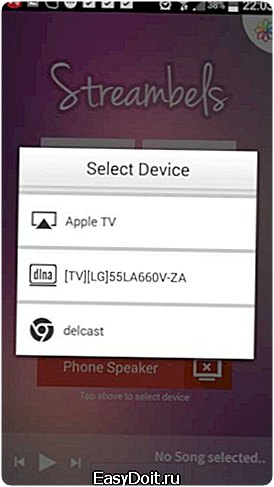
Для настройки подключения достаточно выбрать телевизор, с которым надо соединиться
Настраивается подключение несложно. Приложение Streambels само предложит выбрать телевизор, с которым надо соединиться. После установления связи можно начинать пользоваться программой.
WiDi
Существует и технология от Intel, именуемая Wireless Display (WiDi). Изначально она разрабатывалась как аналог Miracast, а впоследствии стала с ним совместима (начиная с версии 3.5).
Характеристики Intel WiDi близки к характеристикам Miracast: FullHD видео и 5.1-канальное объёмное аудио.
Технология мало чем отличается от Miracast, кроме того, редко используется на мобильных устройствах. В основном она поддерживается ноутбуками Intel.
AirPlay
AirPlay — разработка Apple, рассчитанная на собственные устройства компании. Поэтому телефоны и планшеты на ОС Android не могут использовать все её функции. Однако с помощью сторонних приложений можно воспроизвести музыку.
Приложение PlayTo AppleTV Roku GTV & DLNA позволяет воспроизводить музыку и на Apple TV, и на аудиосистемах с поддержкой AirPlay.
Но ничего, кроме как включить музыку с Android-устройства, через AirPlay сделать не получится. Apple ревниво относится к своей продукции и не даёт конкурентам пользоваться своими наработками.
Посредством HDMI
HDMI, или High Definition Multimedia Interface (с англ. мультимедийный интерфейс высокого разрешения), был первым стандартом, позволившим карманным устройствам подключиться к экранам телевизоров. Когда смартфоны и планшеты стали стремительно развиваться, инженерами были придуманы стандарты microHDMI и miniHDMI.
Стандарт HDMI разрабатывается и совершенствуется силами сразу трёх компаний: Sony, Philips и Hitachi. Его первая версия позволяла передавать видео с разрешением Full HD с частотой 60 Гц, а также 8-канальную аудиодорожку с разрешением 192 кГц. Максимальная пропускная способность составляла 4.9 Гбит в секунду. На данный момент последняя версия стандарта HDMI (HDMI 2.0) способна передавать изображение в формате Ultra HD с разрешением 3840 на 2160 пикселей со скоростью 60 fps (кадров в секунду), а также Full HD в формате 3D. HDMI 2.0 позволяет воспроизводить 24-канальный звук с частотой дискретизации 1536 кГц. А общая пропускная способность составляет 18 Гбит в секунду.
Подключение через HDMI не сложнее, чем через USB.
- Соедините проводом HDMI-порты телевизора и Android-устройства, настройка произойдёт автоматически.
- Если вдруг изображение не транслируется, то зайдите в меню настроек на телевизоре, найдите пункт HDMI и в качестве входных данных выберите изображение со смартфона или планшета.
Стандарт HDMI широко распространён. Его поддерживают все современные телевизоры, что позволяет подключить к ним мобильное устройство на любой операционной системе.
Как подключить планшет к телевизору с помощью HDMI — видео
MHL
HDMI, несмотря на явные преимущества, был неудобен для мобильных устройств, так как требовал дополнительного micro- или mini-HDMI порта. Либо был необходим переходник с microUSB на HDMI, но в таком случае пользователь лишался возможности одновременно использовать USB. Проблема была решена с появлением MHL (с англ. Mobile High-Defination Link, мобильный канал связи высокого разрешения), разработанным компаниями Toshiba и Sony. MHL объединяет в себе функции USB и HDMI.

Переходник microUSB-HDMI стандарта MHL имеет microUSB-порт, необходимый для внешнего питания
Спецификация MHL 3.0 позволяет передавать видео в разрешении Ultra HD с частотой 30 Гц, 7.1-канальный звук с поддержкой Dolby TrueHD и DTS-HD, а также заряжать устройства мощностью до 10 ватт.
Помимо переходника, есть и шнур MHL, на одном конце которого находится штекер HDMI, а на другом — microUSB. Шнур MHL более удобен для использования, так как нет необходимости в отдельных проводах.
Но у MHL есть один недостаток: он занимает USB-порт девайса, поэтому невозможно одновременно подключать другие устройства. К примеру, не получится подсоединить к телефону внешний жёсткий диск с фильмами и посмотреть их на экране телевизора.
SlimPort
SlimPort — разработка компании Analogix. Спецификация стандарта схожа с MHL: возможность передачи изображения Ultra HD, 7.1-канального звука. Отличия кроются в более тонких деталях:
- во-первых, SlimPort выполняет функции USB-хаба, сторонние устройства, к примеру, внешний жёсткий диск, можно подключать прямо в SlimPort;
- во-вторых, он не требует внешнего питания.
SlimPort осуществляет подключение мобильного устройства к телевизору и одновременно выполняет функции USB-хаба
Казалось бы, SlimPort удобнее MHL, тем более что есть вариации не только microUSB-HDMI, но и microUSB-DisplayPort или microUSB-VGA. Но стандарт не так широко распространён, очень небольшое число устройств поддерживает его (Nexus).
Подключение через «тюльпан»
«Тюльпаном», иначе RCA, называют три провода, передающих аналоговый сигнал. Такой метод подключения используется для старых, нецифровых телевизоров, давно вышедших из продажи. Однако такие модели и по сей день сохранились во многих семьях.
Это интересно! Название RCA произошло от наименования компании Radio Corporation of America, которая предложила такой тип разъёма для подсоединения фонографов к усилителям в 1940 годах. Затем стандарт RCA начали использовать во всех аудио- и видеоприёмниках. Он активно применялся вплоть до 2000 годов, пока цифровые устройства не вытеснили аналоговые.
При таком способе подключения не стоит рассчитывать на хорошее качество изображения и звука. Однако таким образом можно подсоединить Android к любому телевизору. Для установления соединения потребуется переходник HDMI-RCA, а также шнур HDMI-HDMI.
- Один конец шнура подключите к мобильному устройству, другой — к переходнику.
- Подсоедините три штекера в порты соответствующего цвета: жёлтый для видео, белый и красный для звука.
- Повторите последовательность действий, описанную для подключения через HDMI.
Как подключить смартфон на андроиде к старому телевизору через «тюльпан» — видео
Подсоединение телефона к бортовой системе автомобиля
Подключить смартфон или планшет можно не только к домашнему телевизору, но и к экрану бортового компьютера вашего автомобиля.

Автомобильные концерны уже много лет выпускают модели машин, которые оснащены бортовыми компьютерами. Расширить их функциональность можно с помощью мобильного устройства
На данный момент существует два стандарта, с помощью которых можно подключить Android к бортовой системе: Mirrorlink и Google Android Auto.
Mirrorlink
Mirrorlink может использоваться на любой платформе и операционной системе. Подключение осуществляется с помощью USB-кабеля, настройка происходит автоматически. На экране бортового компьютера либо дублируется изображение с устройства, либо открываются специально адаптированные приложения, которыми можно управлять уже на самом компьютере (с помощью сенсорного экрана, кнопок на руле или на панели).

Технология Mirrorlink поддерживается всеми мобильными устройствами
Google Android Auto
Android Auto является аналогом Apple CarPlay, однако используется для устройств на базе Android. Подключается через USB и мало чем отличается от Mirrorlink, но даёт возможность управлять бортовым компьютером с помощью голосовых команд, не отвлекаясь от дороги. Кроме того, Google Android Auto имеет больше адаптированных приложений. Однако не так много автомобилей поддерживают этот интерфейс.

Google Android Auto обладает хорошим функционалом, но не так много автомобилей поддерживают его интерфейс
На текущий момент все перечисленные способы подключения Android к телевизору имеют свои недостатки. Так, технологии Wi-Fi не хватает мощности, секундная задержка изображения мешает полноценно использовать её для просмотра видео. Стандарт HDMI, несмотря на все свои преимущества, неудобен из-за проводного соединения. Остаётся надеяться, что производители найдут способ усовершенствовать существующие технологии и упростить жизнь своим пользователям.
www.2dsl.ru
Как подключить Андроид к телевизору — руководство к действию
С момента входа в нашу жизнь операционной системы Андроид, появилась возможность с ограниченным бюджетом получить качественную мультимедийную приставку для телевизора, которая будет способна воспроизводить видео с хорошим разрешением и позволит на большом экране наслаждаться всем тем, что для нас так дорого: мультфильмы, художественные фильмы, сериала, различные ролики на Yuotube, серфинг в интернете, ну и конечно же игры.
Существуют различные способы подключения устройств на Android к телевизору, всё зависит от типа устройства и его возможностей.
Подключение через порт miniHDMI

В последнее время многие современные устройства на Android производители оснащают портом miniHDMI. Всё что нужно — найти переходник miniHDMI — HDMI и подключить устройство к телевизору у которого есть поддержка HDMI вход.
Беспроводное подключение по Wi-Fi
В том случае, если ваше устройство не оснащено портом miniHDMI, можно использовать беспроводные приставки для ТВ, которые позволяют через Wi-Fi сеть принимать сигнал от вашего девайса. Одним из известных устройство подобного рода является Google Chromecast, которое имеет некоторый ряд ограничений на вывод информации, однако его функционал постоянно расширяется.

Помимо Google Chromecast существуют и другие аналоги от китайских производителей, способные на большее по меньшей цене.

Всё, что необходимо — наличие работающего Wi-Fi в вашем устройстве и порт HDMI в телевизоре с подключенным к нему WiFi-приемником.

Использование приставок на Андроид
В последнее время широкую популярность набирают Андроид-приставки размером с обычную флешку, вставив которые в HDMI-порт телевизора можно превратить обычный TV в Smart TV, способный выполнять все стандартные возможности обычного устройства на Android OS.

Таким образом, имея современный телевизор с наличием HDMI-порта, можно получить вполне приличный мини-компьютер, потратив совсем немного денег, ведь средняя цена различных приставок и Wi-Fi приемников колеблется в районе 20-50 долларов.
Видео — как подключить через переходник
Вам помогло? Оцените статью: Loading…
kak-na-android.ru
Что такое Android TV BOX?
КАК ИЗ ТЕЛЕВИЗОРА СДЕЛАТЬ СМАРТ ТВ?
Хотите вдохнуть жизнь в старый кинескопный телевизор? Или не желаете переплачивать за функцию SMART TV приобретая современный телевизор? Тогда Вам пригодится такое устройство, как Android TV BOX, именуемое также Android SMART TV или Android mini PC — компьютер в компактном корпусе, оснащённый операционной системой Андроид.
При подключении к телевизору, этот мини компьютер приобретает черты телевизионной приставки, не в последнюю очередь здесь играет роль встроенная возможность управления при помощи пульта ДУ. Система Андроид предоставляет пользователю широкие возможности, сравнимые с функционалом полноценных настольных компьютеров. В том числе к ним относятся: просмотр IPTV и другого потокового видео, воспроизведение фильмов с внешних накопителей, интернет-серфинг, игры и т.д. Иными словами — всё то, ради чего и приобретается телеприставка. К слову, встроенная в дорогие современные телевизоры функция SMART TV более ограниченна в возможностях, чем Андроид приставка. Более того, ОС Андроид известна многим из-за широкого использования в планшетах и смартфонах. По этой же причине освоение приставки обычно не составляет труда для пользователя, поскольку с высокой вероятностью интерфейс и общий функционал гаджета уже будет ему знаком.
КАК ПОДКЛЮЧИТЬ АНДРОИД ПРИСТАВКУ К ТЕЛЕВИЗОРУ?
Чтобы Ваш телевизор приобрёл функции СМАРТ ТВ, достаточно лишь приобрести и подключить к нему приставку и произвести первичную настройку. Подключение смарт-приставки к телевизору рассмотрим на примере Q1404 Android TV BOX от DalletekTV и ЭЛТ телевизора Samsung:

Первым делом обратим внимание на то, как мы будем подключать приставку, для этого взглянем на её заднюю панель:
Нас интересуют видеовыходы. Здесь они представлены двумя типами — аналоговый RCA (AV) и цифровой HDMI. Так как в качестве примера у нас старый ЭЛТ телевизор, имеющий только аналоговый аудио/видео вход, для подключения воспользуемся обычным кабелем с «тюльпанами»:

Включим телевизор и нажмём на пульте кнопку «Источник»:

Сигнала пока нет, чтобы он появился, щёлкнем переключателем на задней панели приставки. Приставке нужно около минуты, чтобы загрузиться, после чего нас встретит её начальный экран. Подключение произведено успешно:

ВАЖНО ЗНАТЬ
Обращаем Ваше внимание на то, что далеко не у каждой приставки есть полноценный аналоговый аудио/видео выход (его наличием и был обоснован выбор приставки для статьи). Часто в целях экономии три отдельных разъёма производители заменяют на один комбинированный выход, в этом случае для подключения необходим специальный кабель с переходником. К сожалению, из-за подобной экономии соединение через такой разъём не всегда получается надёжным, вследствие чего могут возникать проблемы с выводом звука или изображения.
Однако, если у Вас современный телевизор, оснащённый HDMI входом, то подключить СМАРТ ТВ устройство не составит проблем. Достаточно лишь будет использовать комплектный HDMI кабель, чтобы соединить приставку с телевизором. Внешний вид HDMI (слева) и AV кабеля (справа):

tvboxshop.ru